windows如何关闭软件开机启动 电脑开机启动软件关闭方法
更新时间:2024-11-05 16:46:16作者:yang
在日常使用电脑的过程中,有些软件会在系统启动时自动开启,不仅占用了系统资源,还会影响电脑的启动速度,及时关闭这些开机启动的软件是非常重要的。而在Windows系统中,关闭软件的开机启动并不复杂,只需要简单的操作就可以实现。接下来我们来看看如何在Windows系统中关闭软件的开机启动。
具体方法:
1.打开电脑的【任务管理器】,点击【启动】选项。

2.在【启动】选项界面中,我们可以看到某些软件是开机自启动的。会拖慢电脑的开机速度。
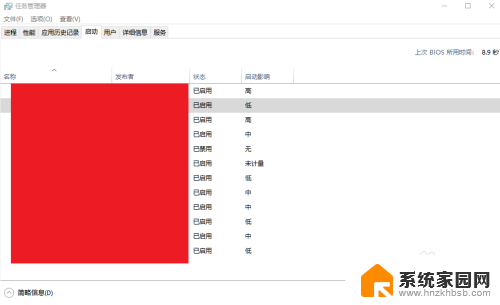
3.选中某一个软件,然后点击右下角的【禁用】按钮,关闭软件的开机自启动。
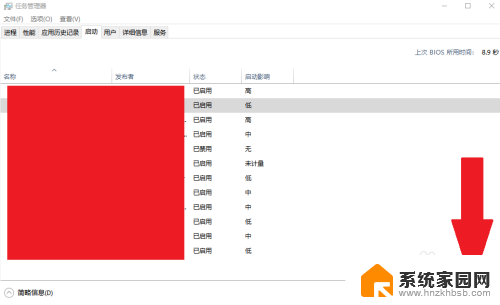
以上就是windows如何关闭软件开机启动的全部内容,有出现这种现象的小伙伴不妨根据小编的方法来解决吧,希望能够对大家有所帮助。
windows如何关闭软件开机启动 电脑开机启动软件关闭方法相关教程
- 怎样禁止电脑软件开机自启 电脑开机自启动软件关闭方法
- 火绒开机启动怎么关 火绒安全软件如何关闭开机启动
- 如何关闭开机自启软件 如何取消开机自动启动的应用程序
- 电脑开机应用自启动在哪里关 关闭Windows开机时自动启动的软件程序方法
- 怎么关闭启动程序 如何取消开机自动启动的软件程序
- 如何关闭钉钉开机自启动 钉钉关闭开机自动启动方法
- 火绒关闭开机启动 火绒安全软件怎样取消开机启动
- 定时打开app的软件 如何设置手机软件定时启动和关闭功能
- 开机启动关闭 电脑开机启动项关闭方法
- 怎么关掉电脑开机启动项 电脑开机启动项关闭方法
- 台式电脑连接hdmi 电脑连接显示器的HDMI线怎么插
- 电脑微信怎么在手机上退出登录 手机怎么退出电脑上的微信登录
- 打开检查作业 如何使用微信小程序检查作业
- 电脑突然要求激活windows 如何解决电脑激活Windows问题
- 电脑输入密码提示错误 电脑密码输入正确却提示密码错误
- 电脑哪个键关机 电脑关机的简便方法是什么
电脑教程推荐